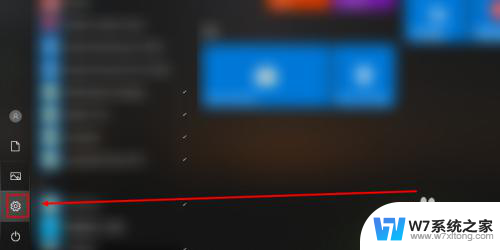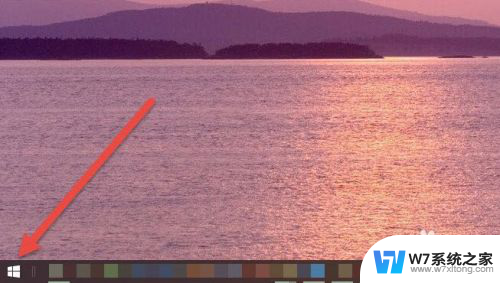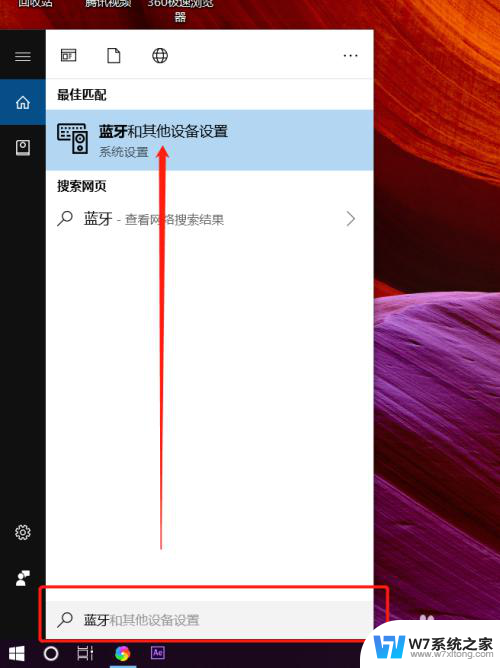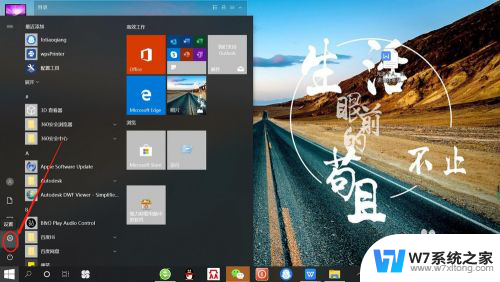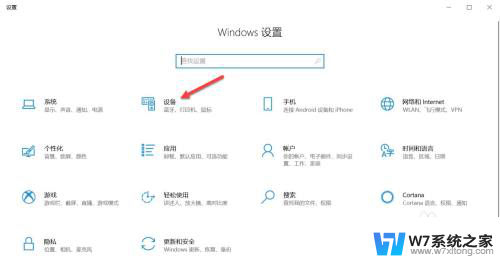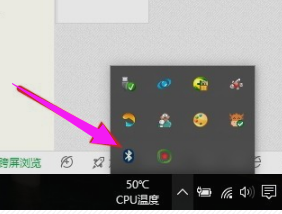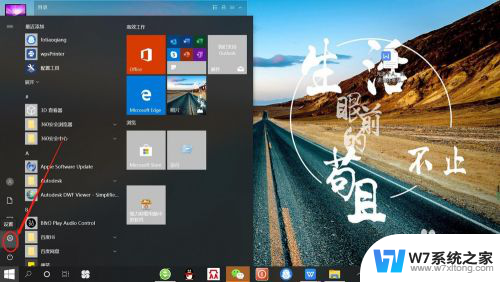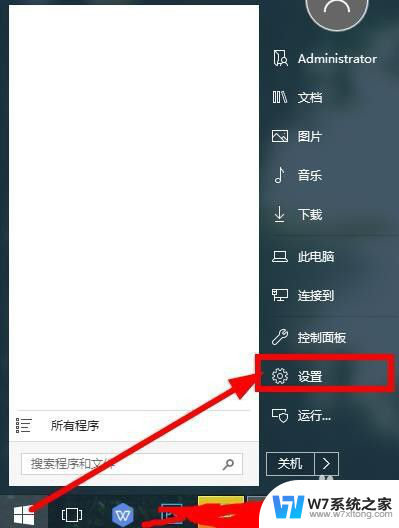笔记本可以接蓝牙耳机吗 笔记本电脑如何连接蓝牙耳机
更新时间:2024-07-04 15:58:35作者:xiaoliu
随着科技的不断发展,蓝牙耳机已经成为许多人生活中必不可少的配件,在使用笔记本电脑时,我们是否可以连接蓝牙耳机呢?答案是肯定的。通过简单的操作,我们可以实现笔记本电脑和蓝牙耳机之间的连接,享受到更加便捷和舒适的音乐和通话体验。接下来让我们一起来了解一下笔记本电脑如何连接蓝牙耳机吧。
方法如下:
1.首先在电脑上找到【蓝牙和其它设备设置】页面。

2.打开蓝牙开关后,点击【添加蓝牙或其它设备】。
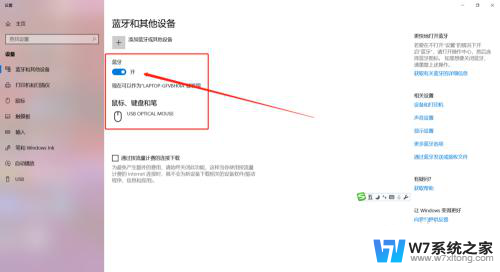
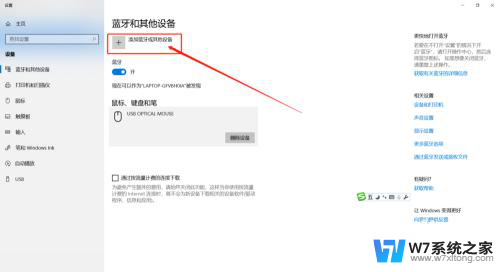
3.这时需要先把蓝牙耳机开机,然后在添加设备对话框里点击【蓝牙】。

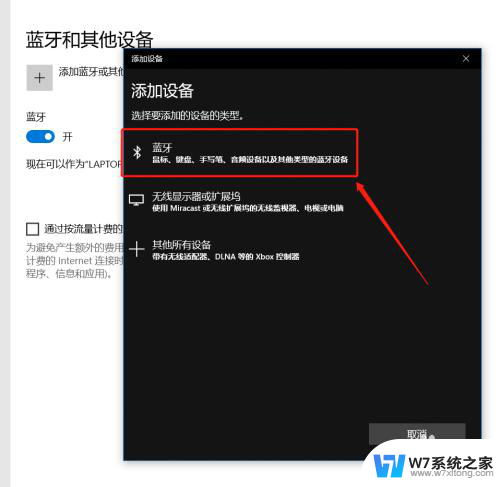
4.这时会在蓝牙列表里查找到蓝牙设备,我这里蓝牙耳机名称是【A10】。点击后连接成功会显示你的设备已准备就绪。
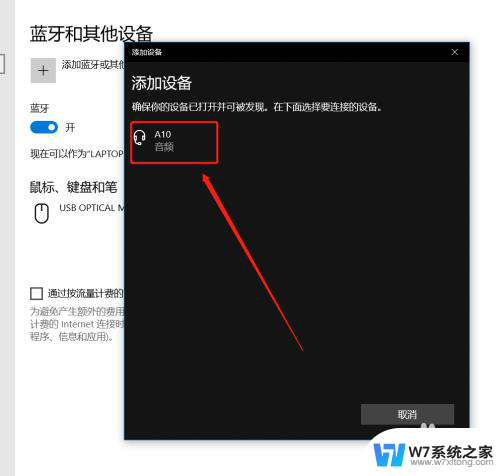
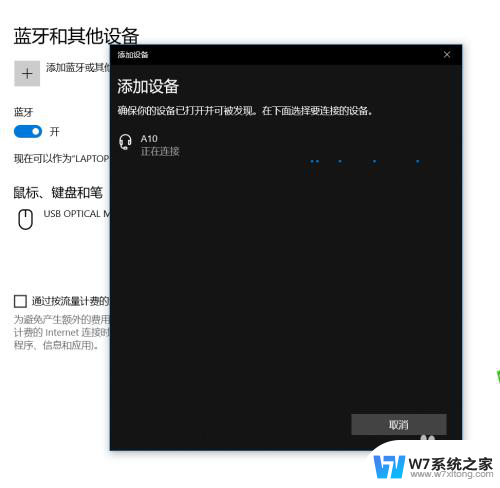
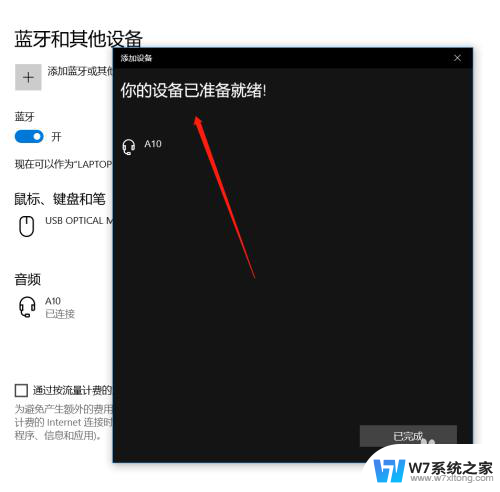
5.在【蓝牙和其它设备设置】页面点击右侧的【更多蓝牙选项】,在蓝牙设置里可以勾选【在通知区域显示蓝牙图标】和【新蓝牙设备要连接时通知我】。
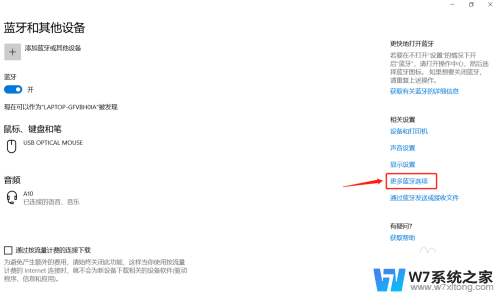
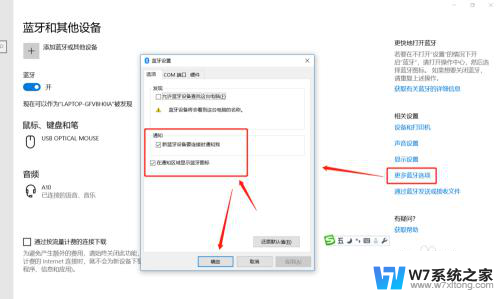
6.这时,在电脑的通知栏就可以看到蓝牙图标了哦。这样我们连接蓝牙设备时就可以直接点击图标调整了。
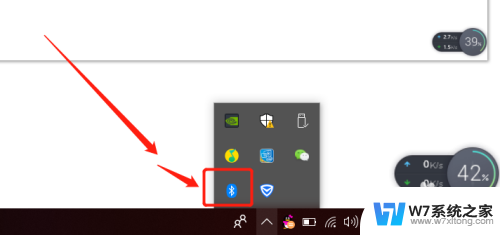
以上就是笔记本是否支持蓝牙耳机的全部内容,如果你遇到了这个问题,可以根据以上方法来解决,希望这些方法能对大家有所帮助。